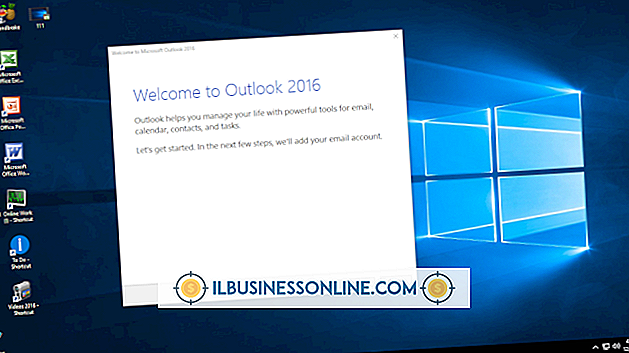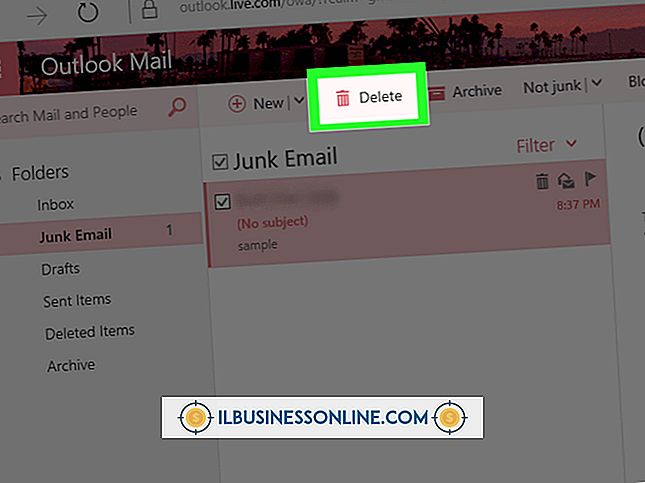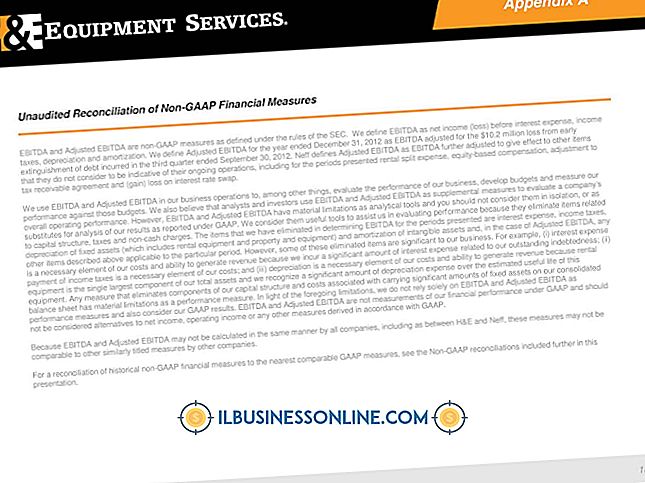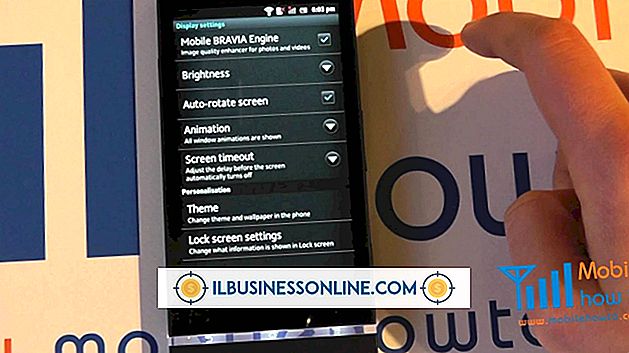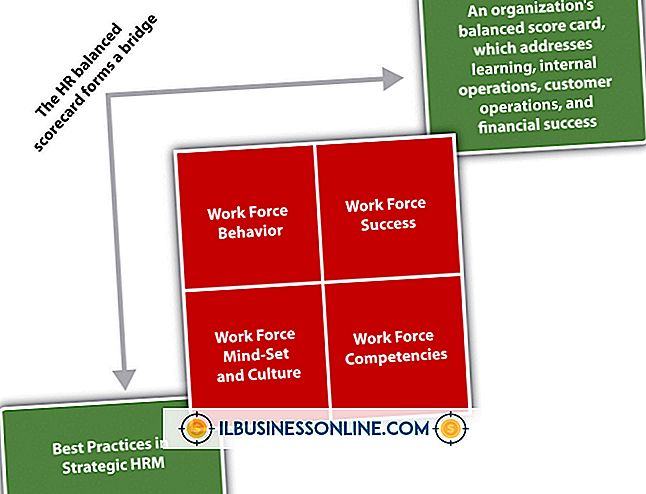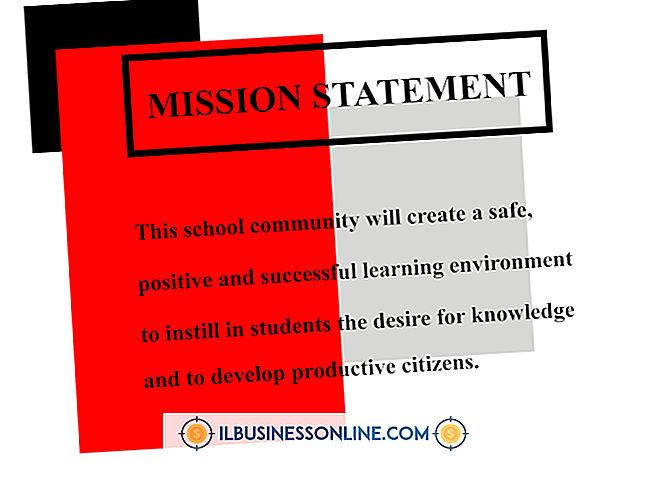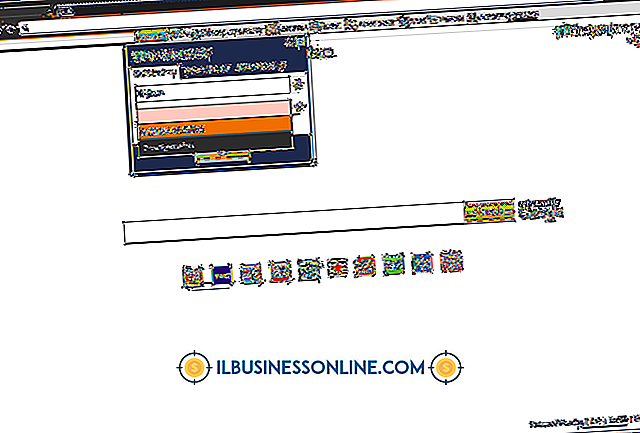Cómo usar Google Moderator
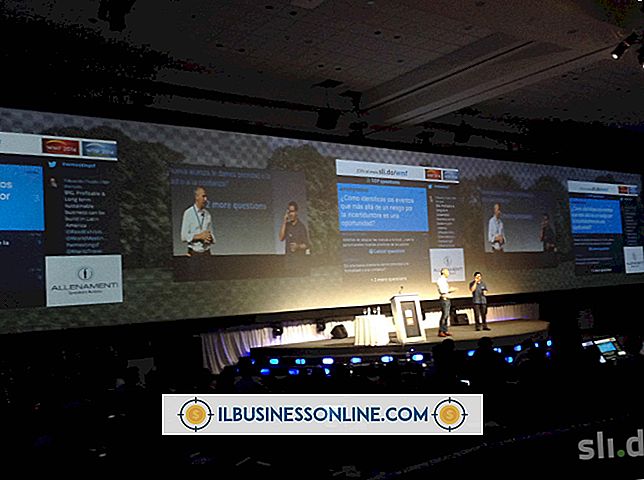
Google Moderator le ofrece la posibilidad de solicitar ideas y preguntas de personas a través de Internet. Simplemente configure una Serie (otro nombre para el sujeto) y recopile comentarios valiosos cuando las personas respondan. Por ejemplo, si desea saber cómo se siente la gente con respecto al cambio de nombre propuesto por su compañía, cree una serie de "Cambio de nombre propuesto", publíquela en Google Moderator y deje que todos le cuenten cómo se sienten al respecto. El servicio es gratuito y puede configurar una nueva serie en minutos.
1.
Vaya a la página web de Google Moderator e inicie sesión en su cuenta de Google. (ver Recursos). Necesitará una cuenta de Google para usar Google Moderator. Si no tiene una cuenta de Google, haga clic en "Registrarse", cree una y regrese a la página web de Google Moderator.
2.
Escriba un nombre que le gustaría usar en el cuadro de texto "Apodo" y una ubicación en el cuadro de texto "Ubicación". Las personas que vean la (página) verán el nombre y la ubicación cuando vean la serie. Ese nombre te identifica como el anfitrión de la serie.
3.
Haga clic en "Guardar" y luego haga clic en "Crear serie". Escriba un nombre para su Serie en el cuadro de texto "Título". Escriba una palabra o frase descriptiva que represente la esencia de su sujeto. Por ejemplo, si desea comentarios, sugerencias y votos sobre un próximo picnic de la compañía, puede escribir "Picnic de la compañía" en el cuadro de texto "Título". Ese se convierte en el nombre de la serie.
4.
Haga clic en "Avanzado" para ver una página que contiene opciones de configuración avanzada. Escriba una descripción de la Serie en el cuadro de texto "Descripción" y haga clic en el icono "Visibilidad de la Serie". Haga clic en "Public on the Web" si desea que alguien vea su serie o haga clic en "Cualquier persona con un enlace". Si hace clic en esa opción, las personas necesitarán el enlace a su Serie para verla.
5.
Revise las casillas de verificación y los menús desplegables adicionales en la página, que le permiten ajustar su serie y determinar la forma en que funciona. Por ejemplo, puede colocar una marca de verificación junto a "Permitir que las personas envíen respuestas a sus preguntas" para darles esa capacidad.
6.
Haga clic en "Crear serie" después de hacer sus actualizaciones. Google Moderator crea tu serie y la muestra en una página nueva. Copia la URL que aparece en la barra de direcciones de tu navegador. Deje que otros sepan dónde encontrar su serie enviándoles por correo electrónico la URL o publicándola en su sitio web. Cuando naveguen a la URL, verán la Serie, votarán, harán preguntas y ofrecerán sugerencias.
Consejos
- El lado izquierdo de la página muestra estadísticas que muestran el número de votos y preguntas que las personas han ingresado. Haga clic en "Votos" o "Preguntas" para ver una lista de votos y preguntas que las personas han enviado. También puede pasar a la sección de Preguntas y ordenarlas por "Fecha", "Popularidad" y "Lo que está de moda".
- Haga clic en "Agregar nuevo tema" si desea agregar un nuevo tema a su serie. El panel Agregar nuevo tema se abre y le permite ingresar un título y una descripción para su nuevo tema. Haga clic en "Guardar" después de ingresar esa información para crear el nuevo tema. Su nombre aparecerá en el panel Elija un tema en el lado izquierdo de su página de Google Moderator.
- Comprender la diferencia entre una serie y un tema. Una serie es un evento o tema de alto nivel como "Ideas de marketing". Después de crear una serie, puede agregarle uno o más temas. Hacer eso podría ayudar cuando te gustaría dividir una Serie en partes manejables. Por ejemplo, puede agregar un tema llamado "Formas de mejorar las ventas" y otro llamado "¿Debemos aumentar nuestra línea de productos?" Las personas que ven su Serie pueden elegir cualquiera de sus temas y enviar preguntas e ideas.
- Haga clic en el enlace "Exportar serie como CSV" en su página de Google Moderator para exportar la serie actual a un archivo delimitado por comas. Después de hacer eso, puede abrirlo en la aplicación de hoja de cálculo o cargarlo en una base de datos.